
जावा में वेबप के जेपीईजी में बदलल जाला
WebP एगो लोकप्रिय आधुनिक इमेज फॉर्मेट हवे जे वेब पर इमेज सभ खातिर बेहतर लॉसलेस आ लॉसी कम्प्रेशन उपलब्ध करावे ला। ई इमेज फॉर्मेट गूगल द्वारा बिकसित कइल गइल बा आ एकर मकसद JPEG, PNG, आ GIF फाइल फॉर्मेट सभ के जगह लेवे के बनावल गइल बा। ई लॉसी आ लॉसलेस कम्प्रेशन दुनों के सपोर्ट करे ला, साथ ही एनीमेशन आ अल्फा ट्रांसपेरेंसी के भी सपोर्ट करे ला। ई एह से भी लोकप्रिय बाड़ें काहें से कि आमतौर पर वेबपी फाइल परंपरागत जेपीईजी से बहुत छोट होले आ एही से वेबसाइट सभ तेजी से लोड होलीं आ प्रयोगकर्ता लोग के बेहतर अनुभव देली। हालाँकि, कई गो परंपरागत सिस्टम सभ में अबहिन ले स्टोरेज आ प्रोसेसिंग के उद्देश्य से रास्टर इमेज फॉर्मेट के जरूरत होला एह से, हमनी के वेबपी से जेपीजी बल्क कन्वर्जन करे के जरूरत बा। त एह लेख में हमनी के एह बात के विस्तार से चर्चा करे जा रहल बानी जा कि प्रोग्रामेटिक रूप से वेबपी के जेपीजी, वेबपी के पीएनजी आ वेबपी के जीआईएफ फॉर्मेट में कइसे बदलल जा सकेला।
- वेबपी से जेपीजी रेस्ट एपीआई तक के बा
- जावा में वेबपी के जेपीईजी में बदलल जाला
- जावा में वेबपी से पीएनजी तक के बा
- cURL कमांड के इस्तेमाल से वेबपी से जीआईएफ तक
वेबपी से जेपीजी रेस्ट एपीआई तक के बा
हमनी के REST आधारित समाधान जावा खातिर Aspose.Imaging Cloud SDK एगो विश्वसनीय इमेज प्रोसेसिंग आ इमेज रूपांतरण एपीआई ह। एह एपीआई के मदद से रउआँ अपना एप्लीकेशन में इमेज प्रोसेसिंग क्षमता (संपादन आ रूपांतरण) लागू क सकत बानी। ई रास्टर इमेज, फोटोशॉप फाइल, मेटाफाइल आ अउरी फॉर्मेट जइसे कि WebP फॉर्मेट के सपोर्ट करे ला। त एह लेख के दायरा के अनुसार हमनी के वेबपी के जेपीईजी में बदले खातिर एह एपीआई के इस्तेमाल करे जा रहल बानी जा। अब एसडीके यूटिलाइजेशन के साथ शुरू करे खातिर हमनी के pom.xml (maven build type project) में निम्नलिखित जानकारी के शामिल करके अपना जावा प्रोजेक्ट में एकर संदर्भ जोड़ल जरूरी बा।
<repositories>
<repository>
<id>aspose-cloud</id>
<name>artifact.aspose-cloud-releases</name>
<url>http://artifact.aspose.cloud/repo</url>
</repository>
</repositories>
<dependencies>
<dependency>
<groupId>com.aspose</groupId>
<artifactId>aspose-imaging-cloud</artifactId>
<version>22.4</version>
</dependency>
</dependencies>
एक बेर जावा प्रोजेक्ट में REST API संदर्भ जोड़ल गइला के बाद, कृपया क्लाउड डैशबोर्ड से आपन क्लाइंट क्रेडेंशियल प्राप्त करीं। ना त पहिले वैध ईमेल पता के इस्तेमाल करत घरी मुफ्त खाता रजिस्टर करे के पड़ी.
जावा में वेबपी के जेपीईजी में बदलल जाला
आईं जावा कोड स्निपेट के इस्तेमाल से वेबपी के लोड आ जेपीजी फॉर्मेट में बदले के तरीका के बारे में बिस्तार से चर्चा कइल जाय।
- पहिला, पर्सनलाइज्ड क्रेडेंशियल के इस्तेमाल से इमेजिंगएपी के एगो ऑब्जेक्ट बनाईं
- दूसरा, readAllBytes(…) मेथड के इस्तेमाल से वेबपी इमेज लोड करीं आ बाइट[] सरणी में पास करीं
- तीसरा, WebP इमेज के आर्गुमेंट के रूप में उपलब्ध करा के UploadFileRequest के इंस्टेंस बनाईं आ uploadFile(…) मेथड के इस्तेमाल से क्लाउड स्टोरेज में अपलोड करीं
- अब ConvertImageRequest के एगो ऑब्जेक्ट बनाईं जवन WebP इमेज नाम आ JPG फॉर्मेट के आर्गुमेंट के रूप में लेत बा
- वेबपी के जेपीईजी फॉर्मेट में बदले खातिर convertImage(…) विधि के कॉल करीं। आउटपुट के रिस्पांस स्ट्रीम के रूप में वापस कर दिहल जाला
- अंत में, FileOutputStream ऑब्जेक्ट के उपयोग करके परिणामी जेपीजी के स्थानीय ड्राइव में सेव करीं
// https://dashboard.aspose.cloud/ से क्लाइंटआईडी आ क्लाइंटसीक्रेट प्राप्त करीं।
String clientId = "bb959721-5780-4be6-be35-ff5c3a6aa4a2";
String clientSecret = "4d84d5f6584160cbd91dba1fe145db14";
// इमेजिंग ऑब्जेक्ट बनावे के बा
ImagingApi imageApi = new ImagingApi(clientSecret, clientId);
// स्थानीय ड्राइव से वेबपी छवि लोड करीं
File file1 = new File("WEBPSampleImage.webp");
byte[] imageStream = Files.readAllBytes(file1.toPath());
// फाइल अपलोड अनुरोध ऑब्जेक्ट बनाईं
UploadFileRequest uploadRequest = new UploadFileRequest("source.webp",imageStream,null);
// वेबपी छवि के क्लाउड स्टोरेज में अपलोड करीं
imageApi.uploadFile(uploadRequest);
// आउटपुट प्रारूप जेपीईजी के रूप में निर्दिष्ट करीं
String format = "jpg";
// छवि रूपांतरण अनुरोध वस्तु बनाईं
ConvertImageRequest convertImage = new ConvertImageRequest("source.webp", format, null, null);
// वेबपी के जेपीईजी में बदल दीं आ रिस्पांस स्ट्रीम में आउटपुट वापस करीं
byte[] resultantImage = imageApi.convertImage(convertImage);
// परिणामी जेपीजी के स्थानीय ड्राइव में सेव करीं
FileOutputStream fos = new FileOutputStream("/Users/nayyer/Documents/" + "Converted.jpg");
fos.write(resultantImage);
fos.close();
ऊपर के उदाहरण में इस्तेमाल कइल गइल नमूना वेबपी इमेज के WEBPSampleImage.webp से आ आउटपुट के Converted.jpg से डाउनलोड कइल जा सके ला।
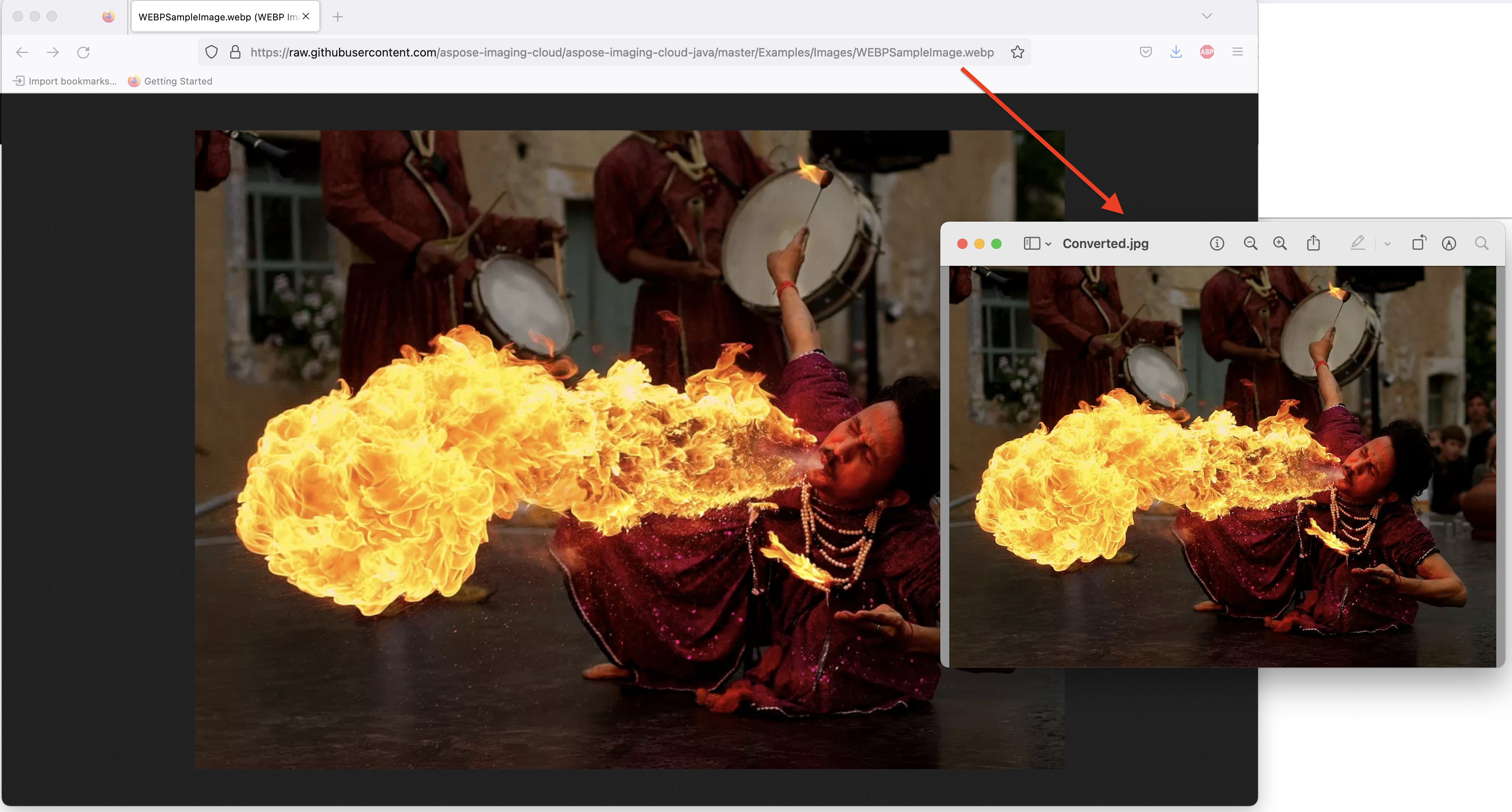
छवि:- वेबपी से जेपीजी रूपांतरण के पूर्वावलोकन
जावा में वेबपी से पीएनजी तक के बा
एह खंड में एह बात के बिस्तार से चर्चा कइल गइल बा कि बिना क्लाउड स्टोरेज के इस्तेमाल कइले वेबपी के पीएनजी फॉर्मेट में कइसे बदलल जा सके ला।
- सबसे पहिले पर्सनलाइज्ड क्रेडेंशियल के इस्तेमाल से इमेजिंगएपी के एगो ऑब्जेक्ट बनाईं
- दूसरा, readAllBytes(…) मेथड के इस्तेमाल से वेबपी इमेज लोड करीं आ बाइट[] सरणी में पास करीं
- तीसरा, CreateConvertedImageRequest के एगो ऑब्जेक्ट बनाईं जवन WebP इमेज के नाम आ pNG फॉर्मेट के आर्गुमेंट के रूप में लेवे।
- अब WebP के PNG में बदले खातिर createConvertedImage(…) मेथड के कॉल करीं। आउटपुट के रिस्पांस स्ट्रीम के रूप में वापस कर दिहल जाला
- अंत में, FileOutputStream ऑब्जेक्ट के इस्तेमाल से परिणामी PNG के स्थानीय ड्राइव में सेव करीं
// https://dashboard.aspose.cloud/ से क्लाइंटआईडी आ क्लाइंटसीक्रेट प्राप्त करीं।
String clientId = "bb959721-5780-4be6-be35-ff5c3a6aa4a2";
String clientSecret = "4d84d5f6584160cbd91dba1fe145db14";
// इमेजिंग ऑब्जेक्ट बनावे के बा
ImagingApi imageApi = new ImagingApi(clientSecret, clientId);
// स्थानीय ड्राइव से वेबपी छवि लोड करीं
File file1 = new File("WEBPSampleImage.webp");
byte[] imageStream = Files.readAllBytes(file1.toPath());
// आउटपुट प्रारूप के पीएनजी के रूप में निर्दिष्ट करीं
String format = "png";
// छवि रूपांतरण अनुरोध वस्तु बनाईं
CreateConvertedImageRequest convertRequest = new CreateConvertedImageRequest(imageStream,format,null,null);
// वेबपी के पीएनजी में बदल दीं आ रिस्पांस स्ट्रीम में आउटपुट वापस करीं
byte[] resultantImage = imageApi.createConvertedImage(convertRequest);
// परिणामी पीएनजी के स्थानीय ड्राइव में सेव करीं
FileOutputStream fos = new FileOutputStream("/Users/nayyer/Documents/" + "Converted.png");
fos.write(resultantImage);
fos.close();
नोट:- अगर हमनी के क्लाउड स्टोरेज पर परिणामी PNG के सेव करे के जरूरत बा, त CreateConvertedImageRequest के ऑब्जेक्ट बनावत घरी PNG पथ विवरण पास करीं। एह तरीका में आउटपुट स्ट्रीम के लोकल ड्राइव में स्टोर करे के अंतिम स्टेप छोड़ दिहल जाई।
cURL कमांड के इस्तेमाल से वेबपी से जीआईएफ तक
REST API के cURL कमांड के माध्यम से भी एक्सेस कइल जा सकेला, एहसे एह खंड में, हमनी के cURL कमांड के इस्तेमाल से WebP से GIF रूपांतरण करे जा रहल बानी जा। अब एकरा से पहिले के शर्त बा कि निम्नलिखित कमांड के इस्तेमाल से जेडब्ल्यूटी एक्सेस टोकन (क्लाइंट क्रेडेंशियल के आधार प) जनरेट कईल जाए।
curl -v "https://api.aspose.cloud/connect/token" \
-X POST \
-d "grant_type=client_credentials&client_id=bb959721-5780-4be6-be35-ff5c3a6aa4a2&client_secret=4d84d5f6584160cbd91dba1fe145db14" \
-H "Content-Type: application/x-www-form-urlencoded" \
-H "Accept: application/json"
जेडब्ल्यूटी के जनरेट भइला के बाद, कृपया वेबपी से जीआईएफ रूपांतरण करे खातिर निम्नलिखित कमांड के निष्पादित करीं।
curl -v -X GET "https://api.aspose.cloud/v3.0/imaging/WEBPSampleImage.webp/convert?format=GIF" \
-H "accept: application/json" \
-H "authorization: Bearer <JWT Token>" \
-o "Converted,gif"
अंतिम बात
एह लेख में वेबपी के जेपीईजी में, वेबपी के पीएनजी में बदले के तरीका आ REST एपीआई के इस्तेमाल से वेबपी से जीआईएफ में बदले के तरीका के बारे में सगरी जरूरी बिबरन बतावल गइल बा। हमनी के या त प्रोग्रामेटिक रूप से वेबपी के जेपीजी में बदले के स्टेप सीखले बानी जा या फिर cURL कमांड के इस्तेमाल से वेबपी के gif में बदले के। हमनी के रउआँ के उत्पाद दस्तावेजीकरण के खोज करे खातिर बहुत प्रोत्साहित करत बानी जा जवन एपीआई द्वारा पेश कइल गइल अन्य रोमांचक फीचर सभ के बारे में जाने खातिर जानकारी के एगो अद्भुत स्रोत हवे।
रउआँ वेब ब्राउजर के भीतर SwaggerUI के माध्यम से एपीआई फीचर सभ के परीक्षण करे पर भी बिचार क सकत बानी आ अगर रउआँ के क्लाउड SDK के स्रोत कोड डाउनलोड आ संशोधित करे के जरूरत होखे तब ई GitHub (MIT लाइसेंस के तहत प्रकाशित) पर उपलब्ध बा। . अंत में, एपीआई के इस्तेमाल करत घरी कवनो मुद्दा के सामना करे के स्थिति में, रउआ मुफ्त उत्पाद समर्थन मंच के माध्यम से जल्दी से समाधान खातिर हमनी से संपर्क करे पर विचार कर सकेनी।
संबंधित लेख बा
के बारे में अउरी जाने खातिर निम्नलिखित लिंक पर जाईं: